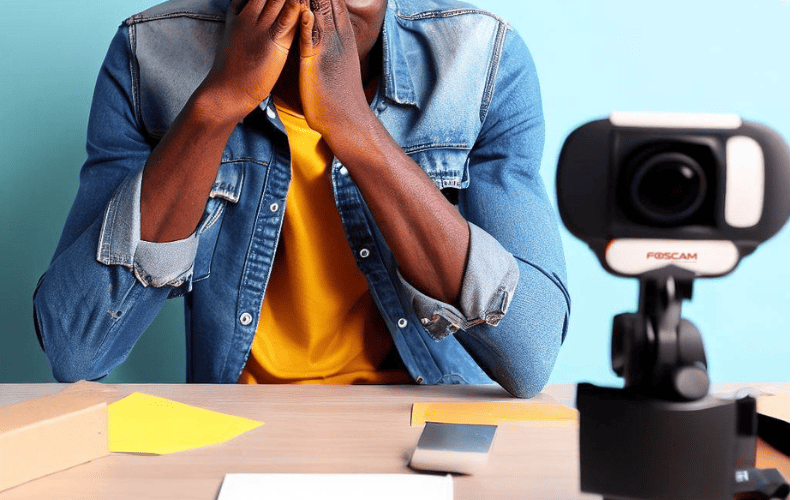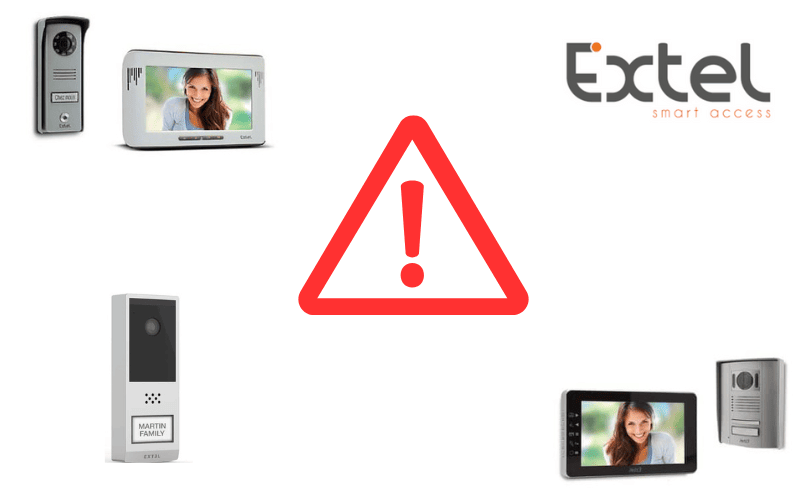Votre visiophone Philips ne fonctionne plus normalement ? Votre moniteur et votre platine de rue ne communiquent plus et vous ne savez pas comment résoudre ce problème ?
Afin de vous aider à résoudre au mieux et de façon simple votre problème avec un visiophone Philips, nous avons compilé dans cet article leurs problèmes les plus fréquents.

- 1. Philips WelcomeEye Connect Problème Connexion
- 2. Philips WelcomeEye Connect Hors Ligne
- 3. Philips WelcomeEye Connect 2 Problème
- 4. Philips WelcomeEye Connect 2 Mot De Passe Oublié
- 5. Comment joindre l’Assistance Philips WelcomeEye Connect ?
- 6. Comment Connecter Philips WelcomeEye Connect ?
- 7. Comment Réinitialiser WelcomeEye Connect ?
- Visiophone Philips WelcomeEye Connect : Notre Avis
- Pour Résumer
- Sources
1. Philips WelcomeEye Connect Problème Connexion
Les problèmes de connexion ont lieu entre votre application pour smartphone et l’interphone. Le principal problème vient du SSID (le nom de votre réseau Wi-Fi) qui est masqué aux yeux du WelcomeEye Connect. Pour résoudre ce problème :
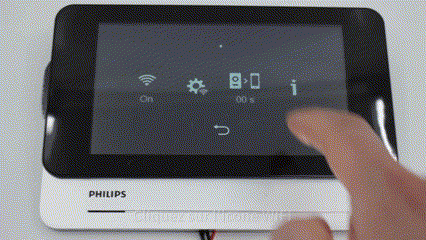
- Assurez-vous que la box Wi-Fi est allumée.
- Sur le WelcomeEye Connect, allez dans les paramètres puis Sans fil > Rechercher le réseau > Manuel
- Entrez le SSID de votre réseau Wi-Fi, tel qu’il apparaît sur l’étiquette d’identification de votre box ou sur votre smartphone sur l’icône du Wi-Fi par exemple.
- Une fois que l’interphone a reconnu votre réseau, entrez le mot de passe afin que le WelcomeEye Connect y soit relié.
Néanmoins, les problèmes peuvent avoir une autre origine. Le mieux est alors de réinstaller l’application smartphone WelcomeEye.
Ensuite, vous ajoutez à nouveau votre équipement dans l’application en appuyant sur le + dans l’écran d’accueil. Votre moniteur Philips apparaitra alors. Sélectionnez-le et cliquez ensuite sur la ligne correspondant à votre box Wi-Fi.
Enfin, si rien de tout cela ne semble résoudre le problème, investiguez du côté des raccordements. Vérifiez si le câblage reliant les deux parties du visiophone est correct et respecte bien les instructions de la notice. Une erreur pourrait en effet entraîner un dysfonctionnement qui expliquerait qu’il ne peut pas se connecter à l’application.
2. Philips WelcomeEye Connect Hors Ligne
Si le WelcomeEye Connect apparaît hors ligne lorsque vous l’utilisez avec l’application, il s’agit probablement d’un problème de Wi-Fi.
Assurez-vous que votre box émet bien sur la même fréquence, 2,4 GHz, que lorsque vous avez installé l’application. Il n’y a pas de raison que la fréquence change tant que vous n’intervenez pas vous-même dans les paramètres de votre box.
Le plus simple est de réinitialiser l’appareil. De cette façon, vous effacerez le bug qui à l’origine de la situation. Rendez-vous dans le menu de l’appareil, allez dans les réglages puis le dernier onglet.
Enfin, vous pourrez choisir une restauration aux paramètres d’usine qui permettra une correction de certains dysfonctionnements de votre équipement. Pour plus de détails sur la procédure de réinitialisation, rendez-vous en partie 7 de cet article.
3. Philips WelcomeEye Connect 2 Problème
Si vous avez des problèmes de fonctionnement avec le Philips WelcomeEye Connect 2, commencez par vérifier l’état de votre installation. Regardez si un câble n’a pas été abîmé ou si la platine de rue est toujours en parfait état. Si l’installation n’a pas bougé, il peut y avoir un bug passager dans le fonctionnement de l’interphone.
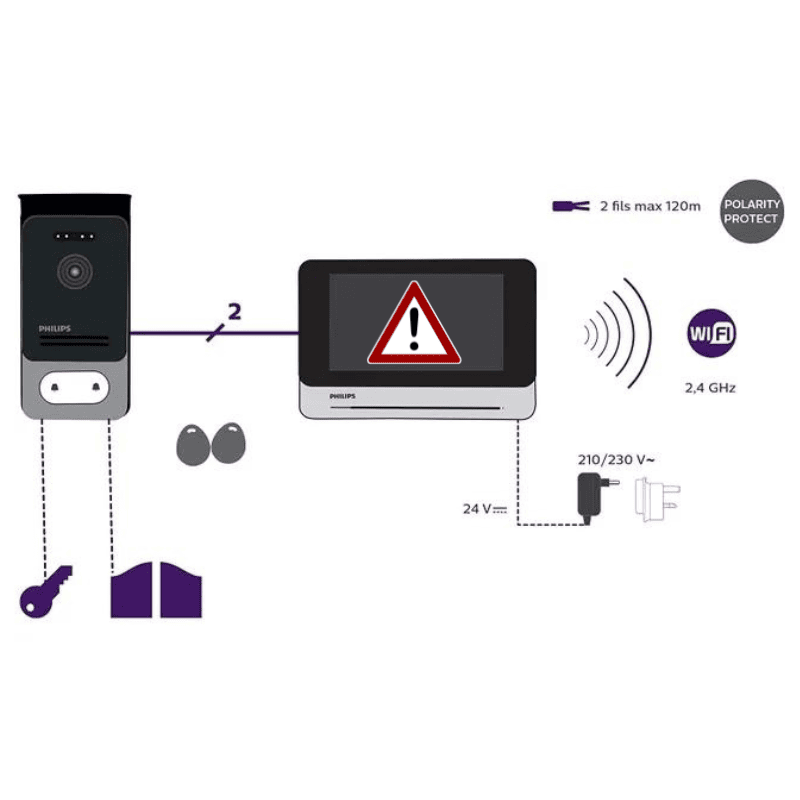
Si votre moniteur WelcomeEye Connect 2 ne s’allume pas, c’est du côté de l’alimentation que vous devez regarder.
Soit les branchements sont mauvais, ou le dispositif n’est pas du tout alimenté. Vérifiez alors les branchements et la tension de la ligne électrique utilisée pour alimenter le visiophone Philips.
Si votre visiophone ne fonctionne pas lors de la première installation, cela est dû à un problème de montage (erreur de branchement, inversion de la polarité ou court-circuit).
Dans ce cas débranchez l’appareil, attendez une minute puis voyez enfin s’il y a un défaut dans l’installation.
Le moniteur ne sonne pas alors que la platine de rue est allumée ? Vous avez soit un souci dans les branchements soit dans la configuration du moniteur.
Vérifiez alors que la platine de rue n’est pas programmée en bi-familiale. Pour cela le switch 2 doit être sur On.
Enfin, pour remettre à zéro votre interphone, et mettre toutes les chances de votre côté pour éliminer le problème, voyez pour effectuer une réinitialisation. La procédure est détaillée dans la partie 7 de cet article.
Notez que la notice de votre WelcomeEye Connect 2 vous met à disposition une FAQ répertoriant les problèmes les plus récurrents et la façon dont les résoudre.
4. Philips WelcomeEye Connect 2 Mot De Passe Oublié
Vous souhaitez changer le mot de passe de votre Philips WelcomeEye Connect 2 ? Allez dans l’application puis appuyez sur la roue crantée pour ouvrir le menu des Paramètres. Un onglet s’intitule Modifier le mot de passe. Vous n’avez plus qu’à suivre les instructions pour le changer en quelques instants.
Vous pouvez aussi vous servir de l’onglet de paramétrage de l’application smartphone Philips WelcomeEye, menu « Réglage de déverrouillage », pour choisir l’option biométrique de déverrouillage avec votre empreinte digitale.
Cela permet de ne pas avoir à se souvenir de ce mot de passe, mais d’utiliser votre doigt lorsque vous souhaitez accéder aux fonctionnalités de l’application.
5. Comment joindre l’Assistance Philips WelcomeEye Connect ?
Un problème avec votre Philips WelcomeEye Connect et cette page ne semble pas vous apporter la réponse adéquate ? Alors voici les coordonnées pour joindre Philips.
- Numéro vert : 00 800 1597 5321.
- Le numéro est joignable du lundi au vendredi et de 8 h 30 à 18 h.
6. Comment Connecter Philips WelcomeEye Connect ?
Pour connecter le moniteur du Philips WelcomeEye Connect à votre smartphone, le début de la procédure est la même pour chacun des modèles Connect et Connect 2 :
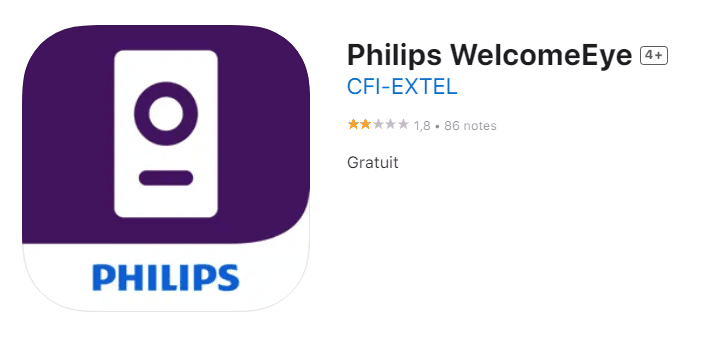
- Téléchargez l’application Philips WelcomeEye Connect sur l’Apple Store ou le Google Play Store.
- Sur le moniteur, sélectionnez la roue dentée pour accéder aux réglages puis cliquez sur l’icône Wi-Fi.
- Appuyez sur l’icône Informations i. Si l’antenne. connectée n’apparaît pas, cliquez sur l’icône Wi-Fi dessous pour en effectuer une réinitialisation jusqu’à ce que l’antenne connectée apparaisse.
- Sur l’application smartphone, cliquez sur le + ou la mention Nouvel appareil pour ajouter un appareil.
- Appuyez ensuite sur Suivant.
Pour le Welcome Connect, continuez la procédure comme suit :
- Vous avez un smartphone Android, cliquez sur l’UID du moniteur qui apparaît et sélectionnez la box à laquelle vous souhaitez vous connecter et identifiez-vous.
- Vous avez un iPhone, rendez-vous dans les paramètres Wi-Fi de votre smartphone pour vous connecter au réseau commençant pas « UIDcg… ». CLiquez ensuite sur Suivant dans l’application et entrez le nom du réseau et son mot de passe.
- Vous aurez ensuite à nommer votre appareil et configurer le mot de passe de votre installation.
Pour le Welcome Connect 2, suivez ces étapes :
- Scannez le QR code qui s’affiche sur votre écran conformément aux instructions de l’application.
- Le réseau Wi-Fi de votre téléphone apparait à l’écran, entrez-y le mot de passe.
- Approchez ensuite votre portable du moniteur de l’interphone, un son va permettre l’identification.
- Choisissez le nom de votre smartphone
Votre moniteur est maintenant relié à votre smartphone.
7. Comment Réinitialiser WelcomeEye Connect ?
Si vous avez besoin de réinitialiser le WelcomeEye Connect afin de restaurer ses valeurs par défaut, voici la procédure :
- Sur le moniteur, allez dans le menu principal
- Choisissez l’onglet Réglages, en forme de roue dentée
- Sélectionnez l’icône de réinitialisation à la toute fin de la liste défilante, représentant deux flèches formant un cercle
- Choisissez ensuite la réinitialisation aux paramètres d’usine afin de remettre à zéro la mémoire de l’appareil, comme au jour de l’achat.
Notez que, même après la restauration aux paramètres d’usine, les photos et vidéos enregistrées sont conservées.
Visiophone Philips WelcomeEye Connect : Notre Avis
Les produits Philips WelcomeEye Connect sont destinés aux particuliers à la recherche d’une solution qualitative pour surveiller l’entrée de leur propriété, mais aussi pouvoir interagir à distance avec l’ouverture de la porte.
Avantages
- Facilité d’utilisation.
- Application dédiée.
- Ouverture à distance de la porte.
- Matériel et design de qualité.
Inconvénients
- La résolution d’image semble décevante.
Pour Résumer
Bien que nous ayons listé ici quelques soucis pouvant apparaître à l’usage avec le WelcomeEye Connect de Philips, il n’en reste pas moins un portier connecté, efficace, simple à manipuler et connaissant, de façon générale, peu de problèmes.
Sources
- Support Philips France, Philips
- Support Philips Belgique, Philips
- Support Philips Canada, Philips